圆柱销用CAD怎么绘制?
溜溜自学 室内设计 2021-11-24 浏览:1625
大家好,我是小溜,在设计中圆柱销靠过盈固定在孔中,用以固定零件、传递动力,或作定位件。下面小溜就给大家介绍一下圆柱销用CAD怎么绘制?希望本文对大家有帮助,感兴趣的小伙伴可以一起学习了解一下。
想要更深入的了解“CAD”可以点击免费试听溜溜自学网课程>>
工具/软件
电脑型号:联想(lenovo)天逸510s; 系统版本:Windows10; 软件版本:CAD2018
方法/步骤
第1步
在桌面上找到CAD2018绘图软件,打开CAD2018绘图软件,新建一个绘图界面。
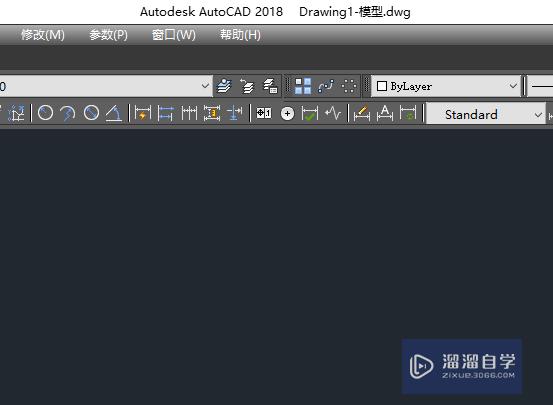
第2步
利用矩形命令或者直线命令,绘制一个边长分别为10和70的矩形。
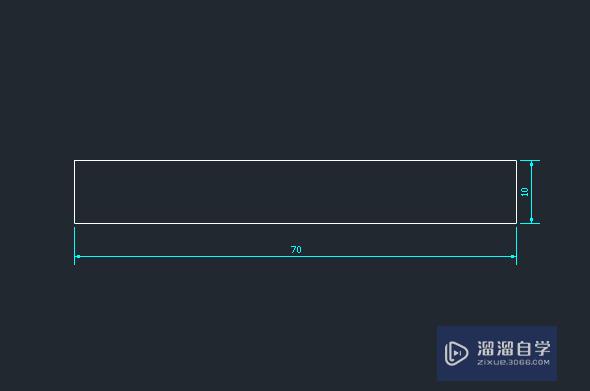
第3步
找到矩形右边边长10的边的中点,向左边绘制一个1.5的直线,然后沿着直线的左端点上下分别绘制直线,与上下边相交,这样产生如图所示的三点
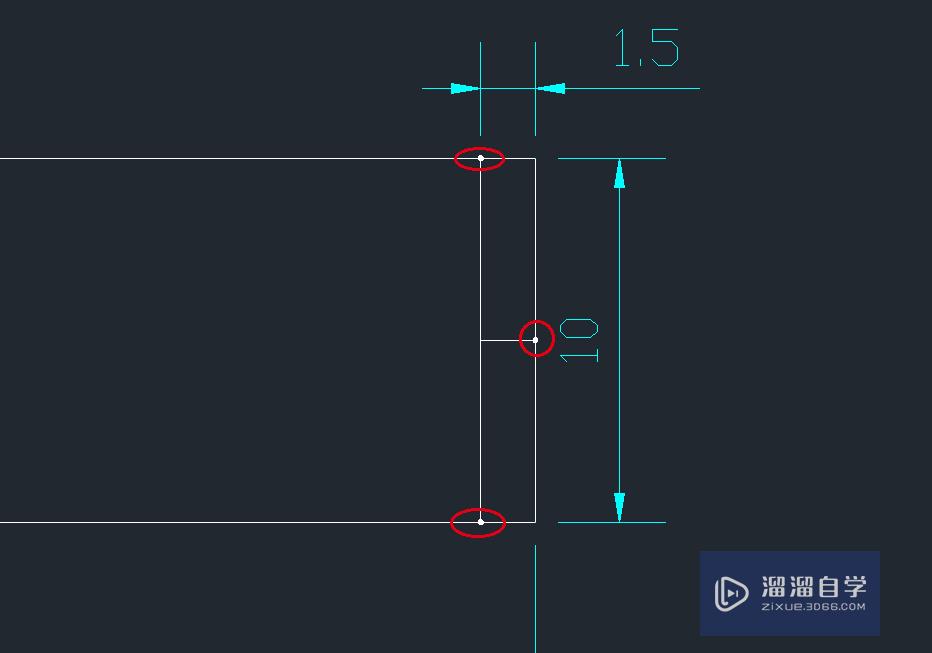
第4步
利用圆弧里面的三点绘制圆弧,绘制一个如图所示的圆弧。
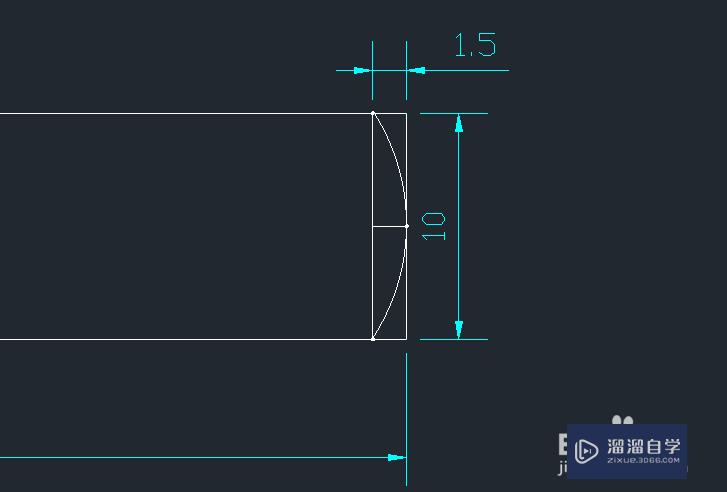
第5步
利用修剪命令tr,修剪去多余的线段。
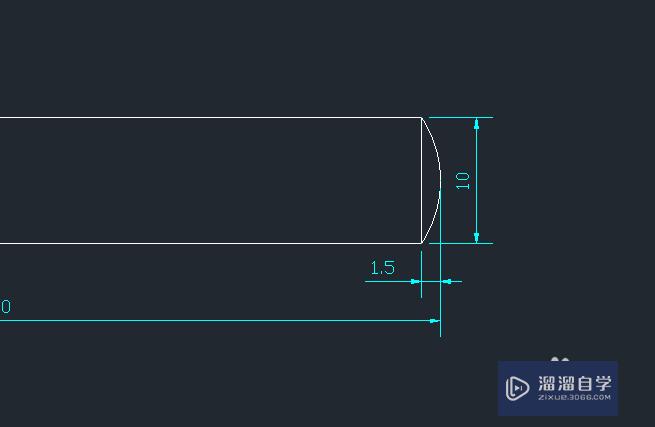
第6步
找到矩形右边边长10的边的中点,向左边绘制一个2.5的直线,然后沿着直线的左端点作为中点上下分别绘制直线,绘制一段8.7长的直线。
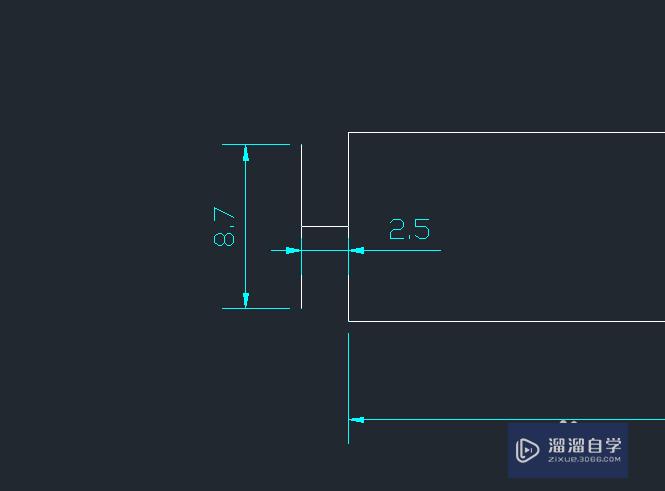
第7步
连接直线的上端点和矩形的上端点,修剪多余的直线,这样最终一个圆柱销的平面图就绘制好了,如图所示。
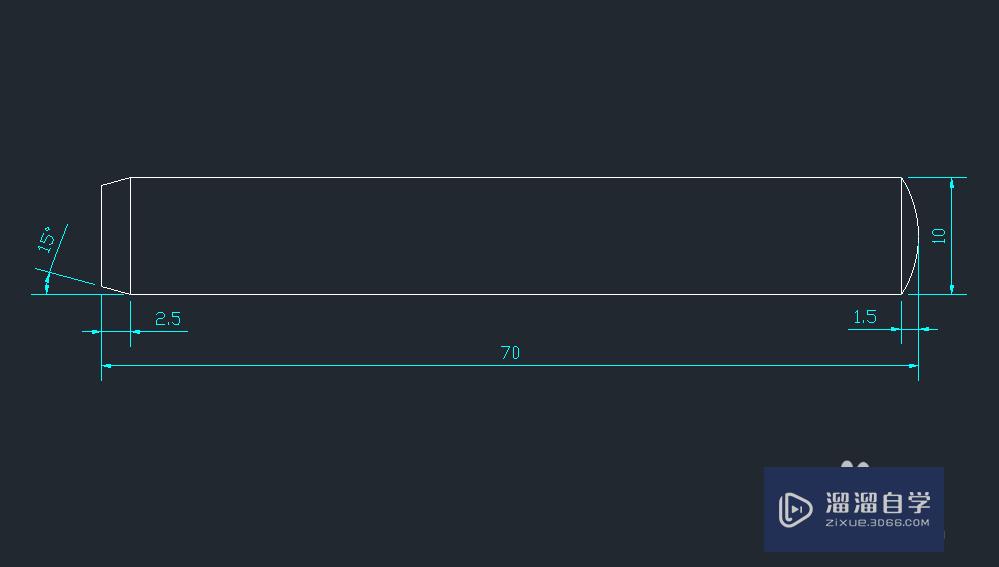
温馨提示
以上就是关于“圆柱销用CAD怎么绘制?”全部内容了,小编已经全部分享给大家了,还不会的小伙伴们可要用心学习哦!虽然刚开始接触CAD软件的时候会遇到很多不懂以及棘手的问题,但只要沉下心来先把基础打好,后续的学习过程就会顺利很多了。想要熟练的掌握现在赶紧打开自己的电脑进行实操吧!最后,希望以上的操作步骤对大家有所帮助。
相关文章
距结束 05 天 02 : 05 : 52
距结束 00 天 14 : 05 : 52
首页








